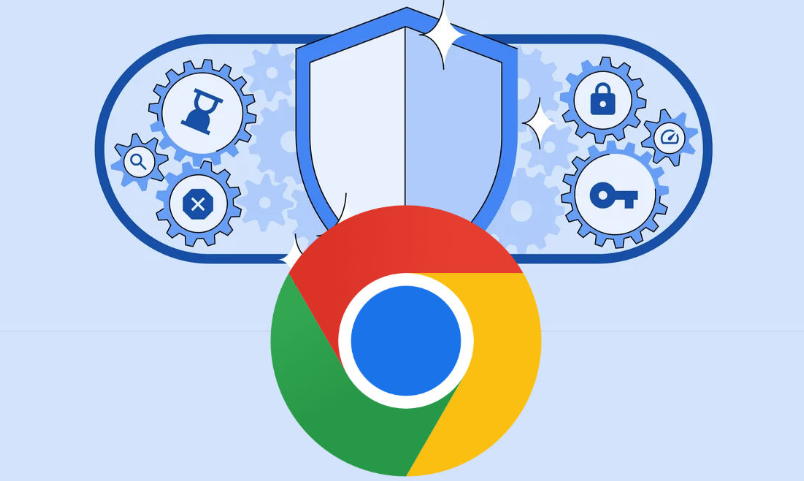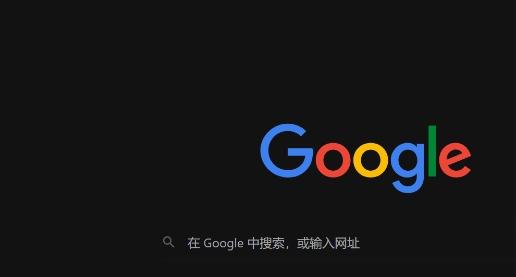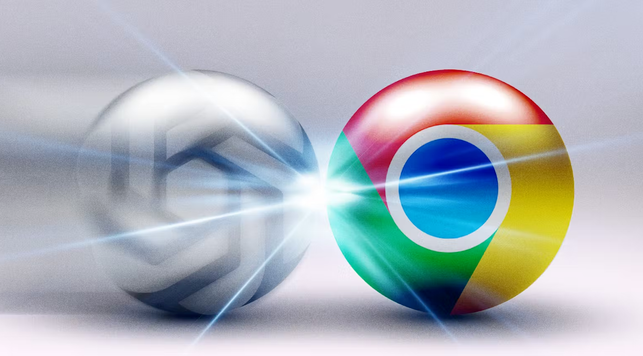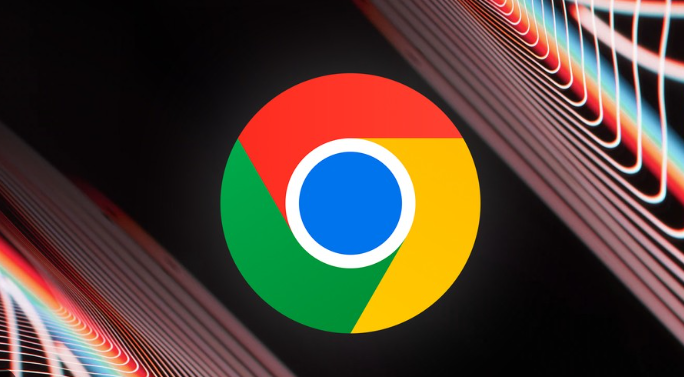如何在安卓端Chrome浏览器中查看缓存存储
时间:2025-06-09
来源:谷歌浏览器官网
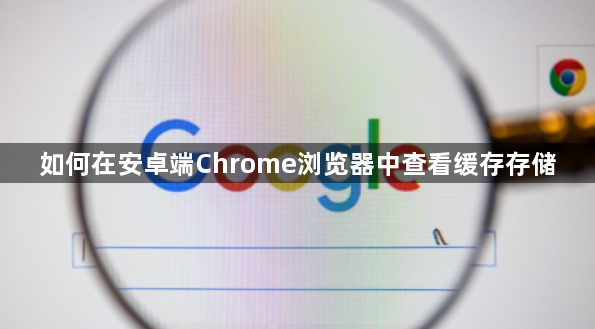
一、打开Chrome浏览器设置
1. 启动Chrome浏览器:在安卓设备上找到并点击Chrome浏览器图标,启动浏览器。
2. 进入设置页面:点击浏览器右上角的三个点,选择“设置”选项。这将带你进入Chrome浏览器的设置页面。
二、查找缓存存储信息
1. 在设置页面中查找:在设置页面中,向下滚动,找到“隐私与安全”部分。在该部分中,可以看到“清除浏览数据”选项。
2. 查看缓存大小:点击“清除浏览数据”选项,会弹出一个对话框。在对话框中,可以看到“缓存的图片和文件”选项。这个选项后面的数字表示当前缓存的大小。
三、进一步了解缓存详情(可选)
1. 使用第三方应用:如果想了解更详细的缓存存储信息,可以使用一些第三方应用。在安卓应用商店中搜索“缓存查看”或相关关键词,可以找到一些专门用于查看缓存存储的应用。下载并安装这些应用后,可以按照应用的使用说明进行操作,查看Chrome浏览器的缓存存储情况。
2. 通过文件管理器查看:在安卓设备上,可以使用文件管理器来查看Chrome浏览器的缓存存储位置。一般来说,Chrome浏览器的缓存存储在设备的内置存储或SD卡中的特定文件夹下。可以通过文件管理器进入该文件夹,查看其中的文件和文件夹。不过,这种方法需要一定的技术知识,并且可能会涉及到系统文件,操作时需要小心谨慎。
四、清理缓存(可选)
1. 在Chrome浏览器中清理:如果需要清理Chrome浏览器的缓存,可以在设置页面中点击“清除浏览数据”选项。在弹出的对话框中,选择要清除的数据类型和时间范围,然后点击“清除数据”按钮。这样可以清理浏览器的缓存,释放存储空间。
2. 使用第三方应用清理:一些第三方缓存查看应用也提供了清理缓存的功能。可以使用这些应用来清理Chrome浏览器的缓存。不过,在使用第三方应用时,要注意选择可靠的应用,并且按照应用的使用说明进行操作。